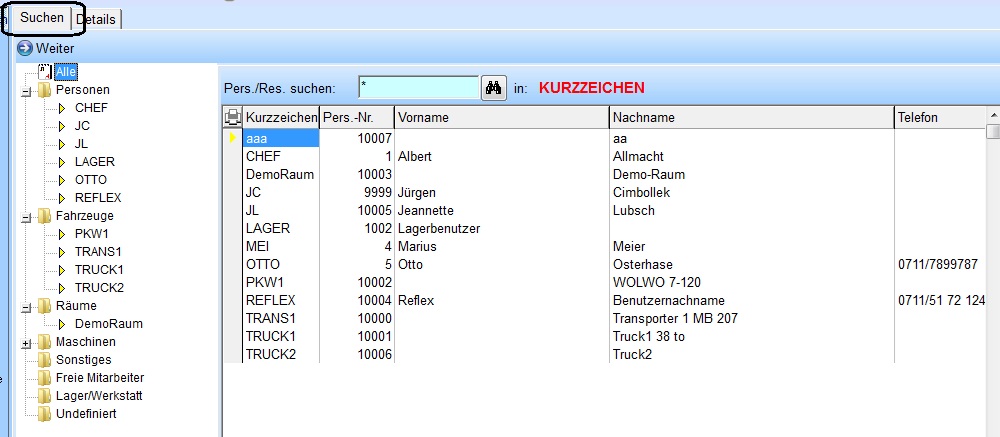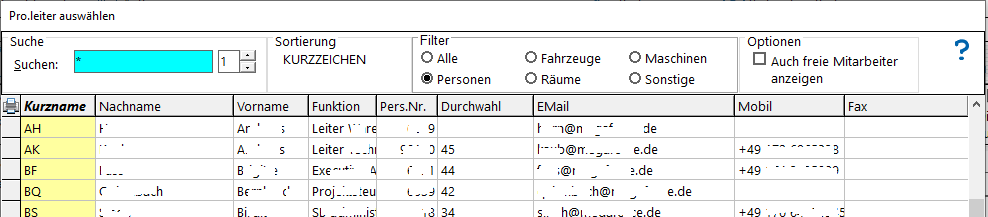REFLEX: Bearbeiter , Personen, Ressourcen und Fahrzeuge
Inhaltsverzeichnis
1 Allgemeines
Hier werden Ressourcen und Bearbeiter abgelegt. Ressourcen sind:
| Ressource | Beschreibung |
|---|---|
| Personen, Bearbeiter | Da in einigen Programmteilen das Kürzel des Bearbeiters gespeichert wird, müssen hier die Personen eingetragen werden, die z. B. Angebote erfassen. Anhand der Bearbeiter kann man sich z. B. alle Angebote dieses Bearbeiters anzeigen lassen. Außerdem kann man anhand dieses Eintrags den Vornamen und Nachnamen z.B. auf einem Angebot drucken.
|
| Fahrzeuge | Für Fahrzeuge kann man weitere Informationen ablegen. In Verbindung mit dem Zusatzmodul „Fahrzeugverwaltung“ ist es möglich, technische Daten und Historiendaten (Reparaturen, Inspektionen usw.) zu speichern.
|
| Räume | Diese Ressourcen können für die Terminverwaltung im Auftrag oder dem TerminManager verwendet werden. |
| Maschinen | Freie Mitarbeiter |
2 Suchen von Daten
In diesem Fenster können Sie nach einer Ressource suchen:
- Wenn Sie im Auswahlbaum links „Fahrzeuge“ auswählen, so ändert sich die Anzeige automatisch!
3 Eingabemaske
Mit dieser Eingabemaske werden die Daten eingegeben/geändert:
Funktionen:
| Datensatz bearbeiten: | Drücken/Klicken Sie auf F2 – Bearbeiten |
| Datensatz speichern: | Drücken/Klicken Sie auf F3 – Speichern |
| Datensatz suchen: | Drücken/Klicken Sie auf F4 - Suchen Sie können durch Anklicken der Feldbezeichnungen den Suchbegriff auswählen. Sie haben zusätzlich die Möglichkeit, sich diese Daten auf- oder absteigend anzeigen zu lassen. Der rote Pfeil in der Überschriftenzeile zeigt dann nach unten bzw. nach oben. |
| Neuen Datensatz anlegen: | Drücken/Klicken Sie auf F5 – Neu |
3.1 Eingabefelder
- Eingabefelder im oberen Bereich
- Hier werden die allgemeinen Angabe zu der Person oder der Ressource angegeben. Diese Felder sind immer gleich, egal ob man eine Person oder ein Fahrzeug anlegt.
| Eingabefeld | Beschreibung |
|---|---|
| Kurzname: | Eingabe eines Kurzzeichens für die Ressource. Mit diesem Kurznamen wird die Ressource im System verwaltet. Wenn es um einen Bearbeiter geht, sollten Sie hier den gleichen Kurznamen verwenden wie in der Benutzerverwaltung.
|
| Name: | Ausführlicher Name der Ressource. Wenn es sich um eine Person handelt tragen Sie den Nachnamen ein. |
| Funktion: | Tragen Sie hier die Funktion der Ressource ein, z.B. "Disponent", "Lager", "Demo-Raum" usw. Da die Funktion für Auswertungen o.ä. benutzt wird, achten Sie auf einen einheitliche Schreibweise. |
| Ressource-Art: | Hier können Sie angeben, um welche Art von Ressource es geht:
usw. |
| Qualifikation(en) | Hier können Sie eine oder mehrere Qualifikationen der Ressource angeben. Klicken Sie auf den Button Auswahl. Doppelklicken Sie auf die gewünschten Qualifikationen, um sie zu übernehmen.
Die Filterung der Qualifikationen im TerminManager wird im Artikel Filterung der detaillierten Qualifikationen im TerminManager in der TerminManager-Bedienungsanleitung beschrieben. |
| Qualität | Hier kann man die Qualität der Ressource festlegen. Diese kann im TerminManager dazu verwendet werden, Ressourcen zu sortieren. |
| Priorität | Hier kann man die Priorität der Ressource festlegen. Diese kann im TerminManager dazu verwendet werden, Ressourcen zu sortieren. |
| Termin-Gruppe | Diese kann im TerminManager dazu verwendet werden, Ressourcen zu sortieren. |
| Kalender-Ordner | Dieser Ordner wird für Outlook©-Synchronisation verwendet. |
| Bemerkung | Eine beliebige Bemerkung, die normalerweise nicht gedruckt wird. |
| Einsatzgebiet | Das Einsatzgebiet der Ressource. |
| Status | Hiermit kann man die Ressource als "Inaktiv" kennzeichnen.
|
| Interner Stundensatz | Optional |
| Stamm-Kostenstelle | Optional |
| Pers.Nr.: | Angabe der Personalnummer des Bearbeiters/der Bearbeiterin |
| Vorname: | Bitte den Vornamen des/der Bearbeiters/Bearbeiterin eintragen. In Verbindung mit dem Nachnamen zum Ausdruck in der Unterschriftenzeile bei z. B. Angeboten usw. |
| Nachname: | Bitte den Nachnamen des/der Bearbeiters/Bearbeiterin eintragen. In Verbindung mit dem Vornamen zum Ausdruck in der Unterschriftenzeile bei z. B. Angeboten usw. |
| Telefon: | Telefonnummer des Bearbeiters eintragen |
| E-Mail: | E-Mail-Adresse des Bearbeiters eintragen |
| Mobil: | Mobil-/Handy-Nummer des Bearbeiters eintragen |
| Durchwahl: | Telefon-Durchwahl-Nummer des Bearbeiters eintragen |
| Funktion: | Position/Funktion des Bearbeiters eintragen |
4 Suchen nach Personen/Ressourcen
In verschiedenen Programmteilen kann man nach Bearbeitern suchen, z.B. in der Auftragsbearbeitung nach...
- Auftrags-Bearbeiter*in
- Projekt-Leiter*in
- Technischer-Leiter*in
usw.
Beispiel:
- Wichtig
- In diesem Fenster werden inaktive Bearbeiter*innen nicht angezeigt!